Cách thiết lập bridge mode cho router
 24/03/25
24/03/25Trong thế giới kết nối ngày nay, việc sở hữu một mạng lưới ổn định và mạnh mẽ là vô cùng quan trọng. Bridge Mode xuất hiện như một công cụ đắc lực, giúp bạn mở rộng phạm vi phủ sóng Wi-Fi, tăng cường hiệu suất mạng và tạo ra một hệ thống kết nối linh hoạt. Hãy cùng tìm hiểu tất tần tật về Bridge Mode, cách thiết lập Bridge Mode cho router thông qua bài viết bên dưới nhé.
Contents
Bridge mode là gì?
Bridge Mode là một cấu hình giúp vô hiệu hóa tính năng Network Address Translation (NAT) trên modem hoặc router. Chế độ này cho phép thiết bị định tuyến hoạt động giống như một máy chủ DHCP mà không gây xung đột địa chỉ IP.
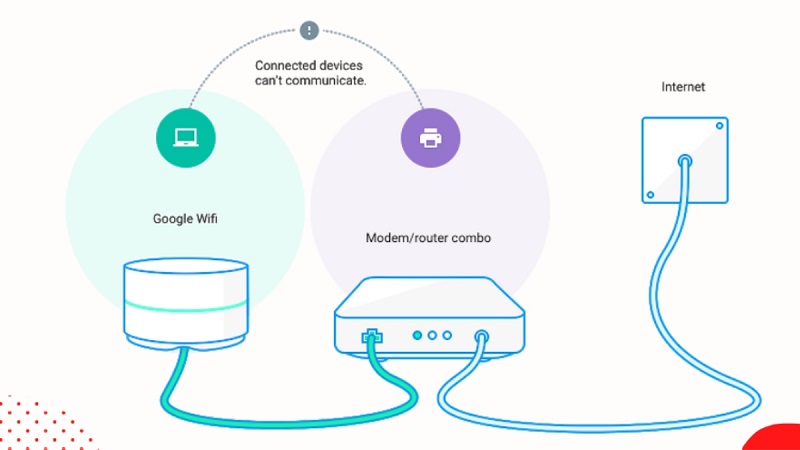
Ưu nhược điểm của bridge mode?
Ưu điểm
Tăng phạm vi phủ sóng: Bridge Mode cho phép mở rộng phạm vi phủ sóng không dây, tăng cường khả năng kết nối mạng ở các khu vực cách xa điểm truy cập chính.
Ngăn chặn xung đột địa chỉ IP: Cơ chế này giúp ngăn chặn các xung đột địa chỉ IP và các vấn đề hiệu suất mạng, từ đó duy trì hoạt động ổn định và tối ưu của hệ thống mạng.
Cải thiện hiệu suất kết nối: Việc triển khai Bridge Mode cho phép giảm tải cho thiết bị gateway chính, qua đó tăng cường hiệu năng kết nối mạng cho các thiết bị kết nối. Khi nhiều thiết bị cùng chia sẻ một gateway, hiệu năng có thể bị ảnh hưởng bởi sự gia tăng tải xử lý. Bridge Mode giúp phân tán tải này trên nhiều gateway, từ đó cải thiện hiệu suất tổng thể của hệ thống mạng.
Tăng cường bảo mật: Bridge Mode giúp vô hiệu hóa chức năng NAT (Network Address Translation) trên thiết bị phụ, ngăn chặn các nguy cơ bảo mật tiềm ẩn.
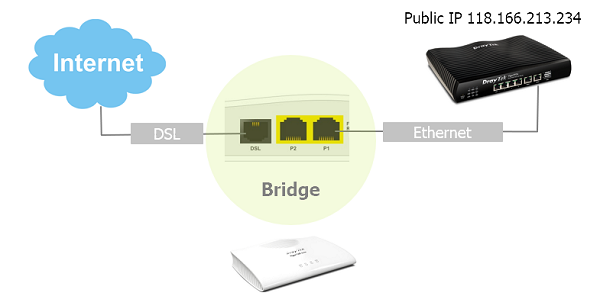
Nhược điểm
Hiệu quả sử dụng không cao: Nhược điểm chính khi sử dụng chế độ này là nó hạn chế một số tính năng có trên bộ định tuyến. Chế độ Bridge có thể vô hiệu hóa các tính năng hữu ích như Parental Controls, MAC Address filtering.
Hạn chế thiết bị: một số thiết bị quá cũ, không được cập nhật, hoặc nhà cung cấp dịch vụ mạng khóa tính năng này để hạn chế sự thay đổi của Modem.
Cài đặt phức tạp: để thiết lập chế độ này người dùng cần có kiến thức về quản trị mạng để cấu hình chính xác. Quá trình này có thể phức tạp và yêu cầu kỹ thuật cao.
Khi nào nên sử dụng Bridge mode trên router
Khi số lượng kết nối của Router bị hạn chế: thông thường router nhà mạng chỉ hỗ trợ kết nối đồng thời cho 5 – 10 thiết bị. Do đó nếu kết nối nhiều hơn số lượng này thì sẽ gặp tình trạng mạng bị lag thậm chí IP bị đẩy ra. Sử dụng chế độ Bridge Mode bạn sẽ tạo ra một hệ thống mạng mở rộng cho phép nhiều thiết bị kết nối cùng lúc giúp mạng ổn định hơn.
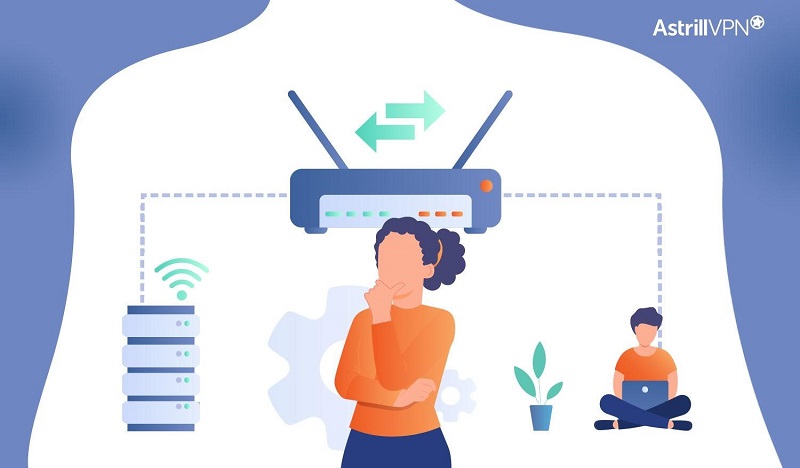
Khi mạng không ổn định: Modem do nhà cung cấp dịch vụ (ISP) cung cấp phải đảm nhiệm cả việc duy trì kết nối mạng và giải mã tín hiệu quang, dẫn đến tăng tải xử lý và tỏa nhiệt, gây mất ổn định kết nối. Việc triển khai chế độ Bridge Mode cho phép người dùng tận dụng các thiết bị xử lý dữ liệu chuyên dụng và hiệu năng cao hơn, giảm tải cho modem và tăng cường tính ổn định của mạng.
Khi Router/Modem sử dụng firmware mặc định: Firmware mặc định trên modem do nhà cung cấp dịch vụ thường mang tính độc quyền và ít được cập nhật, dẫn đến hạn chế khả năng tùy biến của người dùng. Điều này tạo ra sự phụ thuộc vào thiết bị do nhà cung cấp dịch vụ cung cấp, gây ra nhiều bất cập trong quá trình sử dụng, chẳng hạn như giới hạn về số lượng người dùng, khả năng lọc địa chỉ IP và các vấn đề khác. Tuy nhiên, bằng cách sử dụng chế độ Bridge Mode, người dùng có thể vượt qua những hạn chế này và tận dụng các giải pháp thay thế để nâng cao chất lượng và khả năng tùy chỉnh của hệ thống mạng.
Cách thiết lập Bridge mode cho Router
Bước 1: Truy cập vào thiết bị và mở trình duyệt. Sau đó nhập địa chỉ IP của thiết bị và nhấn Enter.
Bước 2: Đăng nhập vào giao diện bằng cách nhập tên Username và Passwords sau đó nhấn OK.
Bước 3: Chọn Quick Setup (nằm ở phía bên trái của màn hình), sau đó chọn Advanced Setting và nhấp vào Operation Mode.
Bước 4: Chọn Bridging mode và sau đó nhấn next để thiết bị router khởi động và chuyển sang chế độ Bridge Mode.
Câu hỏi thường gặp
Chế độ Bridge có giống với chế độ Access Point không?
Không, Chế độ Bridge và chế độ Access Point không giống nhau. Ở Chế độ Bridge, hai bộ định tuyến được kết nối với nhau theo cách mà chúng hoạt động như một mạng duy nhất. Ở chế độ Access Point, một bộ định tuyến Wi-Fi duy nhất được cấu hình để hoạt động như một điểm truy cập cho một bộ định tuyến khác.
Tôi có thể sử dụng Chế độ cầu nối với bất kỳ bộ định tuyến nào không?
Không phải tất cả các bộ định tuyến đều hỗ trợ Chế độ cầu nối, do đó, điều quan trọng là phải kiểm tra thông số kỹ thuật của bộ định tuyến để xem chế độ này có được hỗ trợ hay không.
Sử dụng Bridge Mode có cải thiện tốc độ internet của tôi không?
Sử dụng Bridge Mode có thể cải thiện tốc độ internet của bạn trong một số trường hợp nhất định, chẳng hạn như nếu bạn có kết nối yếu ở một số điểm nhất định trong nhà. Trong trường hợp này, bạn có thể sử dụng bộ định tuyến thứ hai làm cầu nối để mở rộng kết nối ở nhiều nơi khác nhau trong nhà.
NAT (Network Address Translation) là gì và nó liên quan như thế nào đến Bridge Mode?
Khi bạn sử dụng Chế độ cầu nối, NAT sẽ bị vô hiệu hóa và các thiết bị của bạn được kết nối trực tiếp với mạng của ISP. Điều này có thể hữu ích trong một số trường hợp nhất định, chẳng hạn như khi bạn cần truy cập một thiết bị trên mạng của mình từ bên ngoài nhà.
Sử dụng Chế độ cầu nối có thể gây ra xung đột địa chỉ IP trên mạng của tôi không?
Có, có thể xảy ra xung đột địa chỉ IP khi sử dụng Bridge Mode. Điều này có thể xảy ra nếu hai thiết bị trên mạng của bạn có cùng địa chỉ IP. Để tránh điều này, bạn có thể chỉ định thủ công các địa chỉ IP duy nhất cho từng thiết bị trên mạng của mình.
Tổng kết
Hy vọng rằng thông qua bài viết trên, Hoàng Hải JSC đã giúp bạn giải đáp được thắc mắc về cách thiết lập chế độ Bridge Mode cho router. Nếu có thắc mắc hoặc cần thêm thông tin, liên hệ ngay cho chúng tôi để được tư vấn và hỗ trợ nhé.




